
惠普m203d打印機驅動
v44.5.2693 官方版- 軟件大小:48.70 MB
- 軟件語言:簡體中文
- 更新時間:2021-06-22
- 軟件類型:國產軟件 / 打印機驅動
- 運行環境:WinAll, WinXP, Win7, Win10
- 軟件授權:免費軟件
- 官方主頁:https://www.hp.com/
- 軟件等級 :
- 介紹說明
- 下載地址
- 精品推薦
- 相關軟件
- 網友評論
惠普m203d打印機擁有廣泛的用戶群體,大家在使用此打印機的時候一定要記得先來本站下載這個對應的驅動程序,安裝惠普m203d驅動之后,就可以解決你在連接過程中遇到的各種問題,帶來更棒的打印體驗。
hp m203d基本參數:
產品類型:黑白激光打印機
產品定位:商用
最大打印幅面:A4
最高分辨率:1200×1200dpi
黑白打印速度:28ppm
處理器:800MHz
內存:標配:256MB,最大:256MB
雙面打印:自動
網絡功能:不支持網絡打印

打印性能
打印方式:激光打印
首頁打印時間:6.7秒(A4,就緒),6.4秒(Letter,就緒)
打印語言:PCL5c,PCL6,PS,PCLm,PDF,URF,PWG
月打印負荷:20000頁
接口類型:USB2.0
耗材
耗材類型:鼓粉分離
介質規格
介質類型:紙張(激光紙,普通紙,相片紙,糙面紙,牛皮紙,信封,標簽,卡片,明信片)
介質尺寸:A4,A5,B5(JIS),A6
自定義:76×127-216×356mm
介質重量:60-163g/㎡
進紙盒容量:標配紙盒:250頁進紙盒,10頁優先紙盒
最大紙盒容量:1個主紙盒+10張優先紙盒
出紙盒容量:標配:150頁
惠普m203d怎么雙面打印?
裝上打印紙之后,打開一個需要雙面打印的文檔,找到【打印】按鈕。
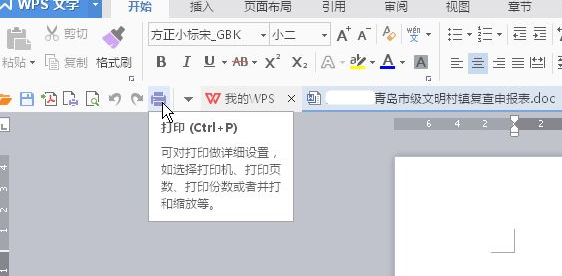
在雙面打印之前,先設定好打印文檔的份數,右中有一個【份數】按鈕。
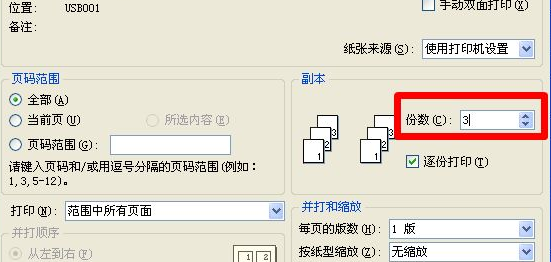
這里的份數不影響雙面打印的效果。
雙面打印的功能不是自動的,需要大家自主選擇。
打印過程也不是全自動的,請勾選右上角【手動雙面打印】復選框。

確定打印后,屏幕上會彈出一個【請將出紙器中已打印好一面的紙取出并將其放回到送紙器中,然后按下“確定”,繼續打印】提示框。
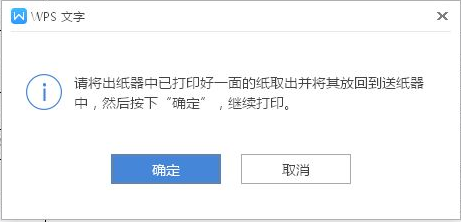
打印出來的紙也不要動,大家可以看到紙上面是沒有字的,下面是有字的第一面。
將上一步打印出來的紙光面朝上,放紙的時候旋轉180°,再放進送紙盒。
在USB設置過程中,沒有發現或連接我的打印機怎么辦?
使用這些提示和流程,幫助解決及避免USB連接問題。
重新啟動打印機和計算機:重新啟動計算機和打印機可以清除可能會出現的錯誤情況。
重新連接電纜:斷開USB電纜,然后重新連接至打印機和計算機。
連接到其他USB端口:將連接線連接至電腦上的其他USB端口。
從USB集線器或擴展塢上拔下連接線:如果您使用的是USB集線器或者對接站,請嘗試直接將電纜連接到計算機。
嘗試使用其他USB連接線:使用不同的USB連接線。HP技術支持長度不超過3米(9英尺10英寸)的USB電纜。
拔下其他USB設備:如果您的計算機上連接了多個USB設備(如另一臺打印機),則計算機可能無法為USB端口供給足夠的電源,從而無法檢測到所有USB端口。斷開不使用的其他USB設備。
注意:請確保將打印機連接至電腦的2.0USB端口。
下載地址
- PC版
惠普m203d打印機驅動 v44.5.2693 官方版
本類排名
本類推薦
裝機必備
換一批- 聊天
- qq電腦版
- 微信電腦版
- yy語音
- skype
- 視頻
- 騰訊視頻
- 愛奇藝
- 優酷視頻
- 芒果tv
- 剪輯
- 愛剪輯
- 剪映
- 會聲會影
- adobe premiere
- 音樂
- qq音樂
- 網易云音樂
- 酷狗音樂
- 酷我音樂
- 瀏覽器
- 360瀏覽器
- 谷歌瀏覽器
- 火狐瀏覽器
- ie瀏覽器
- 辦公
- 釘釘
- 企業微信
- wps
- office
- 輸入法
- 搜狗輸入法
- qq輸入法
- 五筆輸入法
- 訊飛輸入法
- 壓縮
- 360壓縮
- winrar
- winzip
- 7z解壓軟件
- 翻譯
- 谷歌翻譯
- 百度翻譯
- 金山翻譯
- 英譯漢軟件
- 殺毒
- 360殺毒
- 360安全衛士
- 火絨軟件
- 騰訊電腦管家
- p圖
- 美圖秀秀
- photoshop
- 光影魔術手
- lightroom
- 編程
- python
- c語言軟件
- java開發工具
- vc6.0
- 網盤
- 百度網盤
- 阿里云盤
- 115網盤
- 天翼云盤
- 下載
- 迅雷
- qq旋風
- 電驢
- utorrent
- 證券
- 華泰證券
- 廣發證券
- 方正證券
- 西南證券
- 郵箱
- qq郵箱
- outlook
- 阿里郵箱
- icloud
- 驅動
- 驅動精靈
- 驅動人生
- 網卡驅動
- 打印機驅動
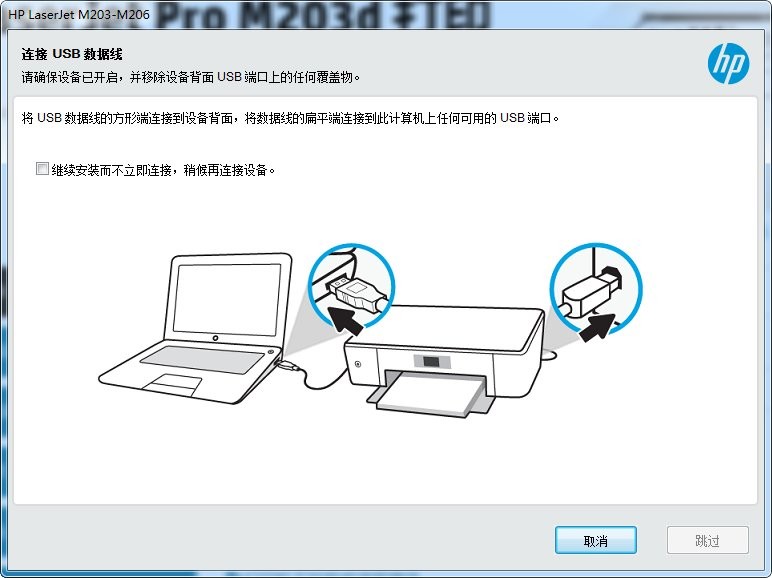






























網友評論